2021. 8. 5. 09:32ㆍ바코드 제품 소개 및 추천/라벨지,리본
안녕하세요 :)
A4라벨, 폼텍 라벨지를 사용하시는 분들은 라벨디자인을 위한 프로그램을 많이 사용하고 계실 텐데요. 오늘은 유니정보에서 라벨디자인 프로그램인 폼텍 디자인 프로 9의 설치 파일과 함께 사용법을 설명해드리도록 하겠습니다.
대부분의 라벨지는 폼텍 사 기준으로 사이즈가 정해지기 때문에 거의 모든 라벨 사이즈와 호환되어 사용이 가능합니다. 저희 유니라벨에서 저렴한 가격으로 높은 퀄리티의 A4라벨지를 구매해보시기를 추천드립니다.

폼텍 디자인 프로 9(Formtec Design Pro 9) 다운로드 링크 ▼▼▼ https://www.formtec.co.kr/software/software_detail.html?serial=8 |


위 링크에서 다운을 모두 완료하셨다면, '폼텍 디자인 프로 9' 아이콘을 더블 클릭하여 프로그램을 실행시켜 주세요.
실행 후 창이 뜨면 가지고 계신 라벨지의 칸 수를 선택해주세요. 먼저, 용지구분에 A4 / A3 등 용지의 전체 사이즈를 선택하시고 제품 구분 - 제품 코드를 순서대로 선택하시면 미리보기 창으로 라벨지의 모양을 확인할 수 있습니다.
*유니라벨에서 구매하시는 A4라벨은 위 프로그램의 칸 수와 사이즈 모두 동일하게 호환되는 라벨지입니다.


알맞은 규격을 선택하신 후 좌측의 용지를 클릭하시고 상단 탭 메뉴의 '삽입'을 눌러주시면 라벨 디자인 시 활용할 수 있는 여러 메뉴들이 활성화가 됩니다. <가로문자열>이 보편적으로 사용되는 문자열의 형태이며, 세로는 세로로 쓰이는 문자열입니다. 여기서 <확장 문자열>은 글꼴과 정렬, 문자 색 등을 변경할 수 있는 메뉴입니다.


<확장 문자열> 메뉴를 이용하여 라벨지의 바탕색, 문자색, 글꼴 등을 원하는 디자인으로 변경해주시면 됩니다. 디자인을 마치시면 '확인' 버튼을 눌러주세요.
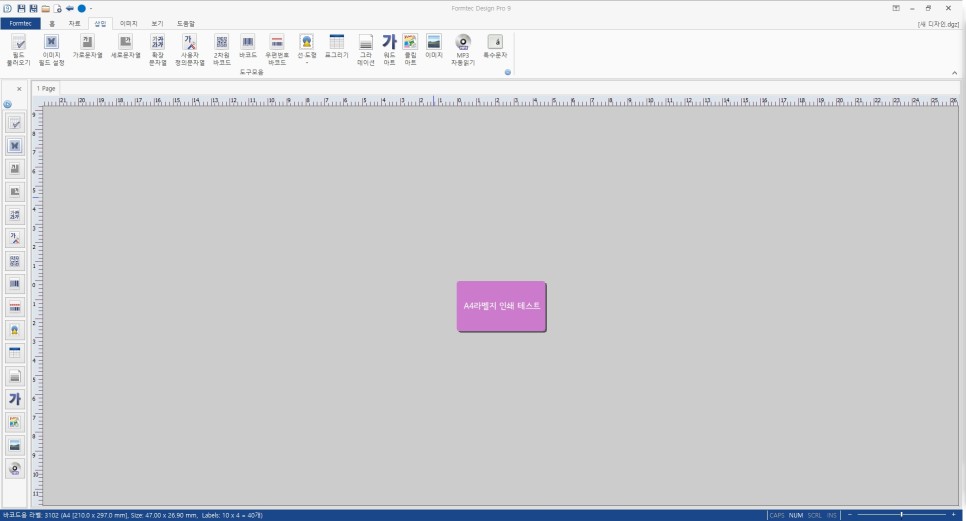
확인을 누르면 내가 만든 라벨지의 디자인이 창에 뜨게 되고, 잘못된 부분이 없는지 꼼꼼히 살펴봐주세요.


디자인 확인 후 전체 칸에 적용을 하기 위해 상단 메뉴 탭에 '보기' - <라벨용지창>을 순서대로 클릭해주세요! 그 다음 미리보기 창 하단에 위치한 <전체페이지 붙여넣기>를 클릭해주시면 모든 칸에 디자인이 적용된 것을 확인하실 수 있습니다.


모든 라벨 칸에 디자인이 입혀졌으면 상단 메뉴 '홈' - 인쇄 미리보기를 클릭 후 프린터에 맞는 인쇄 설정을 해주신 뒤 파일 저장 혹은 출력을 진행하시면 완료됩니다.
▒ 인쇄 방향 확인 하기


일반 A4 용지는 앞뒤 구분이 없이 출력이 가능하지만, 라벨지는 절단면이 존재하기 때문에 방향을 잘 생각해서 트레이에 삽입해주셔야 합니다. 일반 A4용지로 테스트 출력 후 올바른 인쇄 면을 확인하신 후 라벨지 출력을 진행하시길 바랍니다. 대부분의 프린터들은 라벨용지의 절단면을 바닥(아래)을 향해 트레이 되면 알맞게 프린트가 가능합니다. 하지만 기종마다 다를 수 있으니 사전에 출력 인쇄를 해보시길 추천드립니다!

위 소개해드린 폼텍 디자인 프로9 프로그램을 많이 다뤄보시고 연구해보시면 간단한 글자나 색상 외에도 그림이나 로고, 도형 등을 추가해서 출력할 수도 있습니다. 하이하이몰|유니라벨에서는 가성비 넘치는 가격과 높은 퀄리티의 라벨지를 다양한 사이즈와 형태로 구매하실 수 있습니다! 폼텍 사의 4분의 1 가격인 고급 라벨지로 원하는 디자인의 라벨들을 제작해보시기 바랍니다.
아래 링크를 클릭하시면 유니라벨의 질 좋은 라벨용지 종류들을 보다 자세하게 살펴보실 수 있습니다. 감사합니다!
https://www.hihimall.com/shop/goods/goods_list.php?category=011
하이하이몰 상품 A4라벨 의 결과입니다
A4라벨
www.hihimall.com
'바코드 제품 소개 및 추천 > 라벨지,리본' 카테고리의 다른 글
| 바코드리본 ITW 가성비 좋은 리본 (4) | 2021.12.10 |
|---|---|
| 라벨 리본 / 바코드 리본 브랜드 정리 (ZEBRA / ITW / INKANTO) (0) | 2021.09.23 |
| 바코드먹지 제품 추천 (feat. 지브라, 아이티더블유) (0) | 2021.07.22 |
| 라벨스티커 구매는 가성비 넘치는 유니라벨에서. (0) | 2021.07.06 |
| 라벨지 종류 & 리본 :: 유니정보 X 유니라벨 X 하이하이몰 (0) | 2021.06.28 |